لازم نیست از صفحه وب که به زبانی غیر از زبان شما نمایش داده می شود دور شوید. با هر یک از مرورگرهای اصلی، می توانید از یک ابزار ترجمه داخلی یا شخص ثالث برای ترجمه فوری متن استفاده کنید.
در اینجا، نحوه ترجمه یک صفحه وب در Google Chrome، Mozilla Firefox، Microsoft Edge، Safari و Opera را به شما نشان خواهیم داد. برای کل صفحه یا فقط بخشی از آن، میتوانید اخبار، مقالهها و اطلاعات را به زبان مادری خود یا حتی به زبانی که در حال یادگیری آن هستید بخوانید.
 <. h2 class="wp-block-heading">ترجمه یک صفحه وب در Google Chrome
<. h2 class="wp-block-heading">ترجمه یک صفحه وب در Google Chrome
مرورگر Google Chrome یک ابزار ترجمه داخلی را به شکل مترجم گوگل ارائه میکند که ترجمه صفحات وب را سریع میکند.
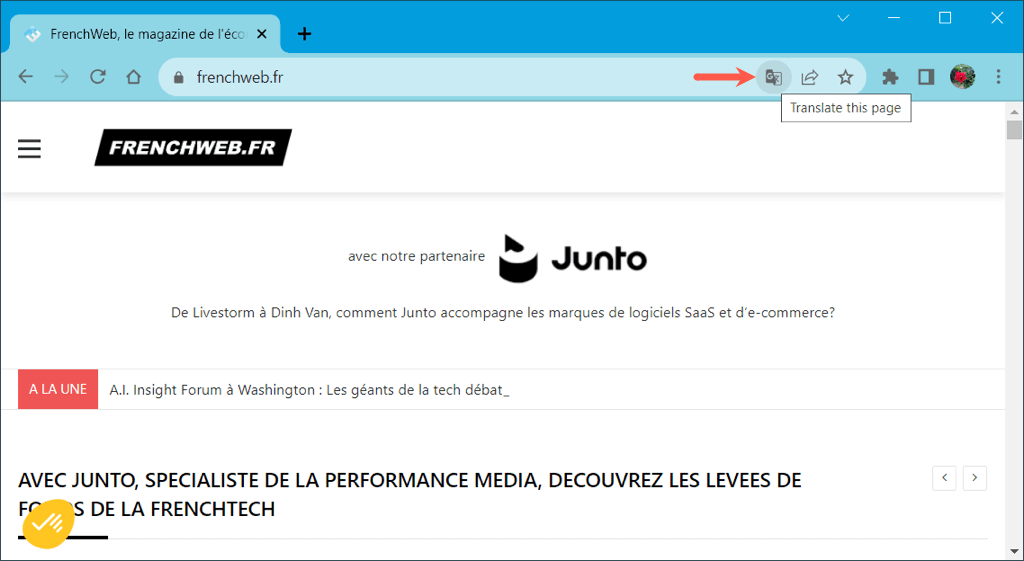
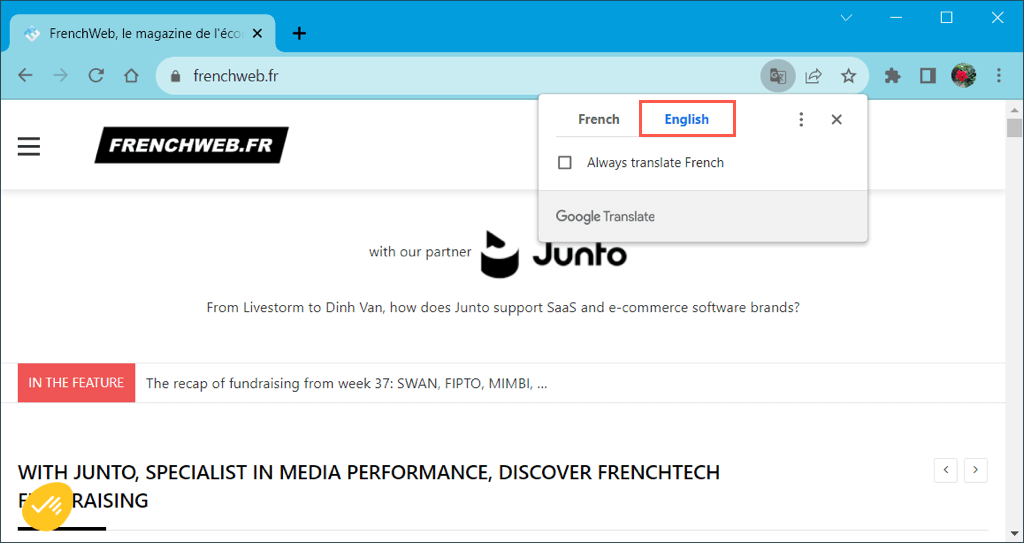
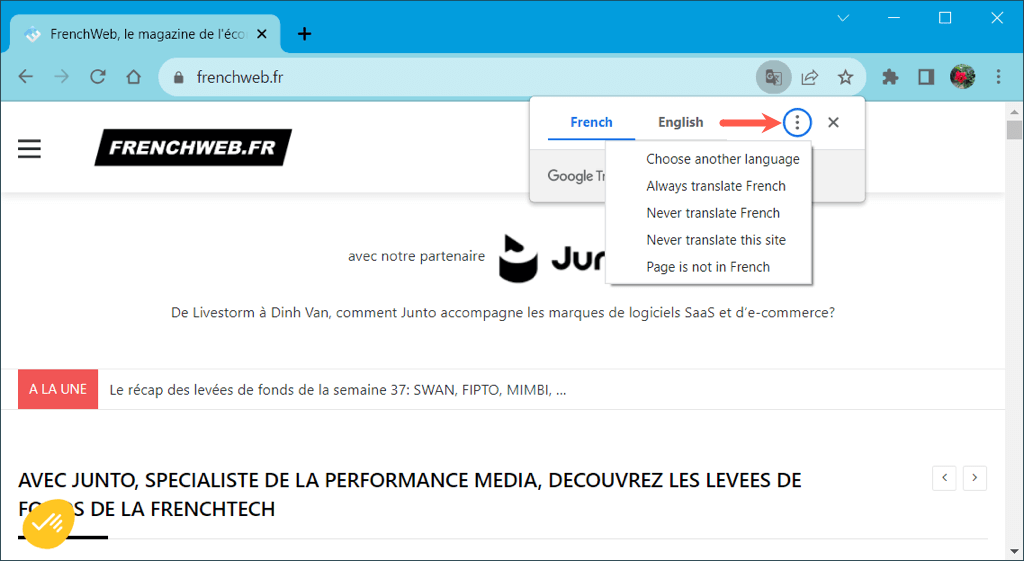
ترجمه بخشی از یک صفحه وب در کروم
اگر فقط میخواهید متن خاصی را در یک صفحه وب ترجمه کنید، این گزینه دیگری در Google Chrome است.
متنی را که میخواهید ترجمه کنید، با کشیدن مکاننما در آن انتخاب کنید. سپس، کلیک راست کرده و انتخاب را به [زبان پیشفرض] ترجمه کنیدرا انتخاب کنید.
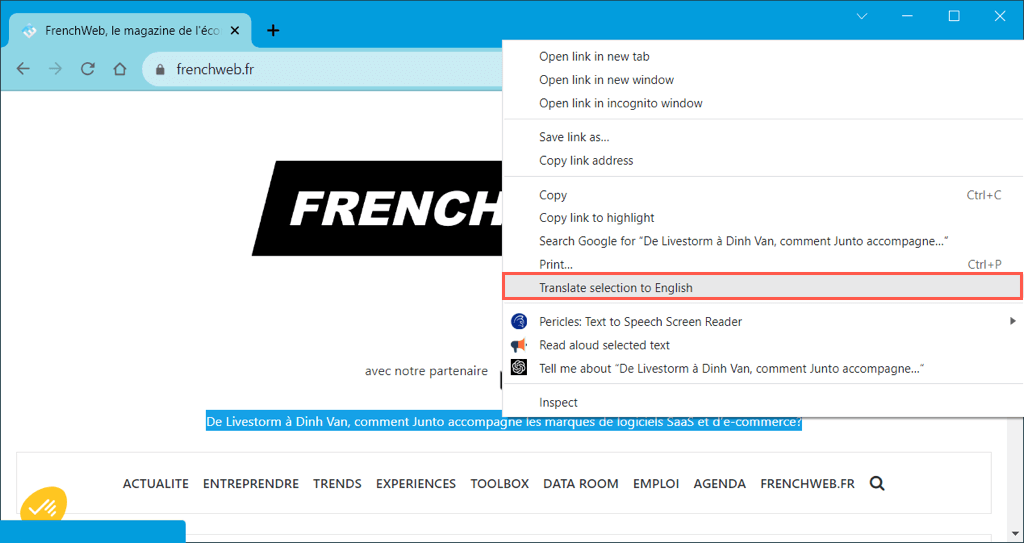
یک پنجره کوچک همراه با ترجمه به همراه گزینه ترجمه کامل صفحه ظاهر می شود.
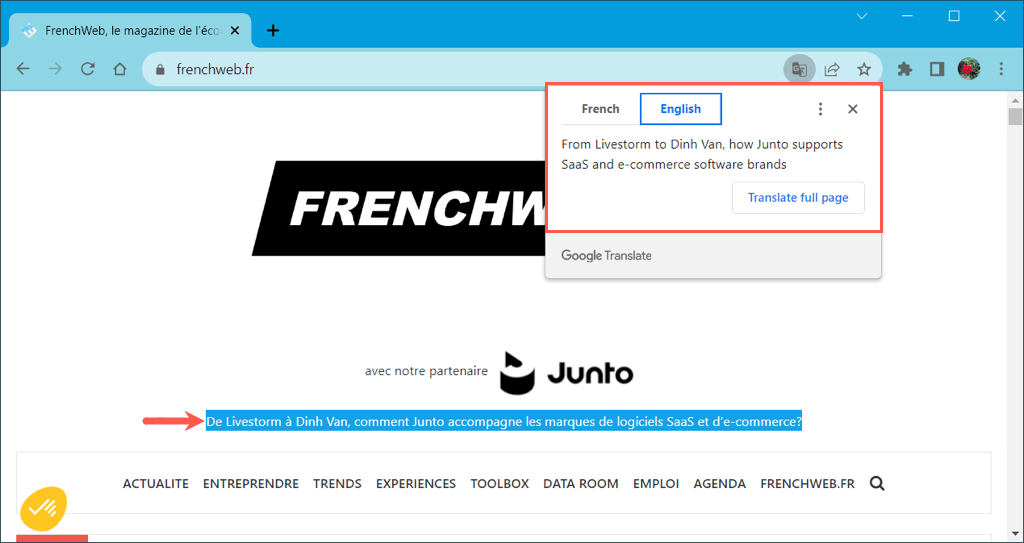
ترجمه یک صفحه صفحه وب در فایرفاکس
در حالی که موزیلا فایرفاکس ابزار ترجمه داخلی ندارد، یک افزونه رسمی به نام ترجمه فایرفاکس ارائه می دهد. وقتی افزونه را فعال کردید، میتوانید بدون زحمت از آن برای ترجمه یک صفحه وب استفاده کنید.
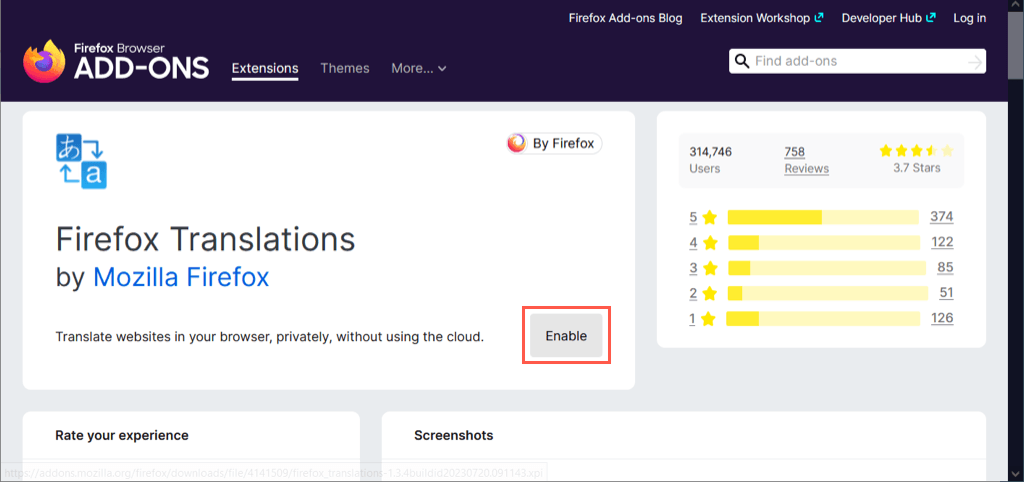
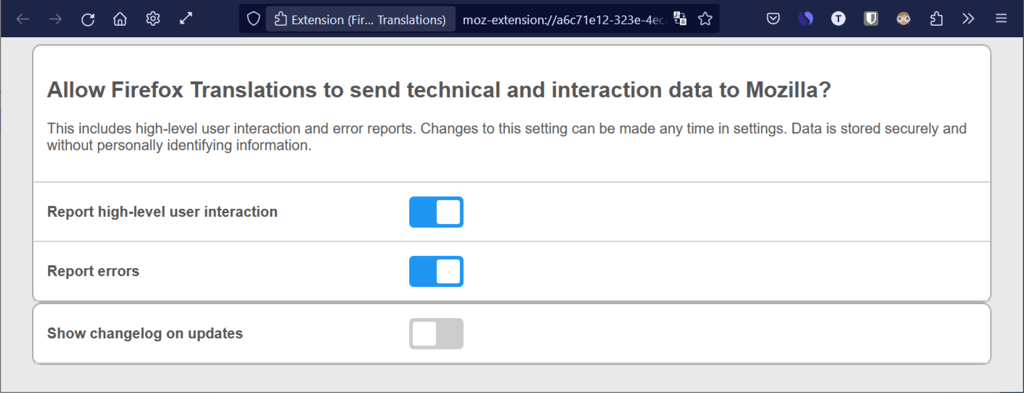
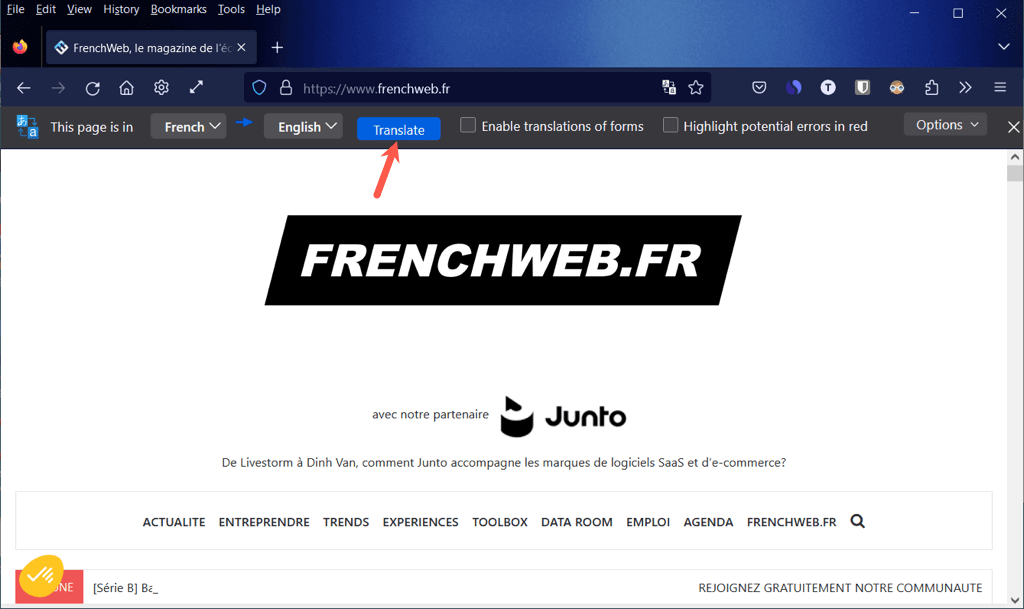
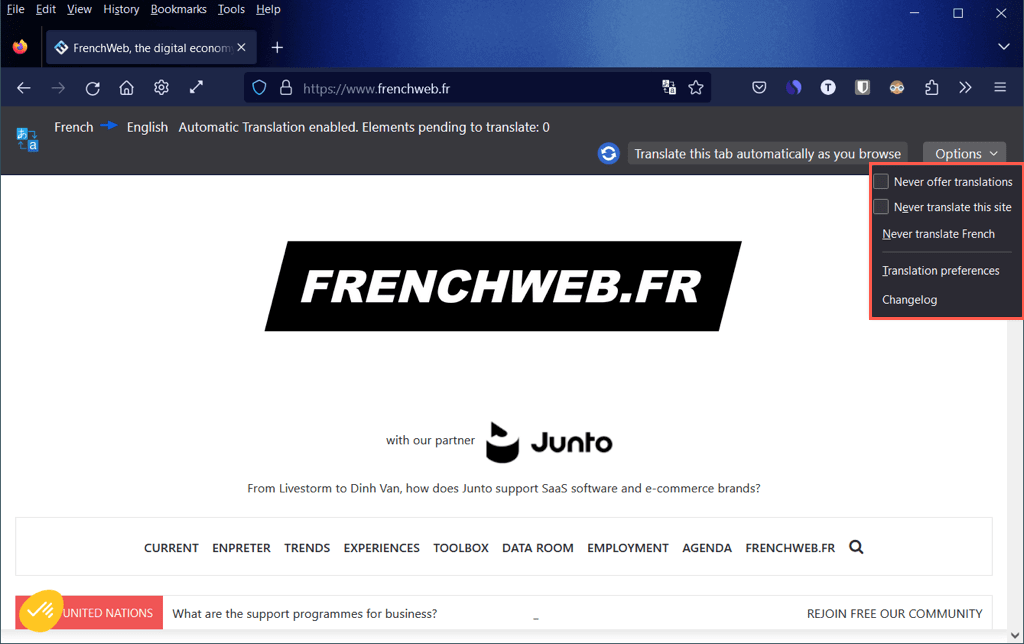
ترجمه بخشی از یک صفحه وب در فایرفاکس
شاید بخواهید فقط بخشی از متن انتخاب شده را در صفحه وب ترجمه کنید. با افزونه ترجمه فایرفاکس، این کار آسان است.
متن صفحهای را که میخواهید ترجمه کنید انتخاب کنید، کلیک راست کنید و Translate with Firefox Translationsرا انتخاب کنید.
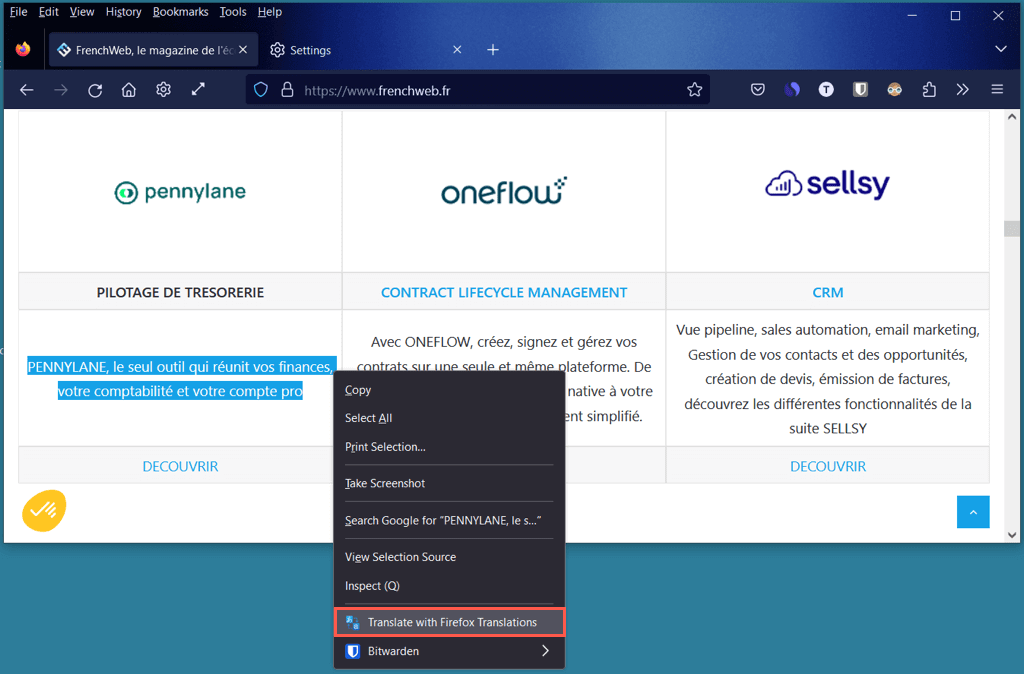
سپس ترجمه را در یک پنجره بازشو میبینید، جایی که میتوانید زبان(ها) را تغییر دهید.
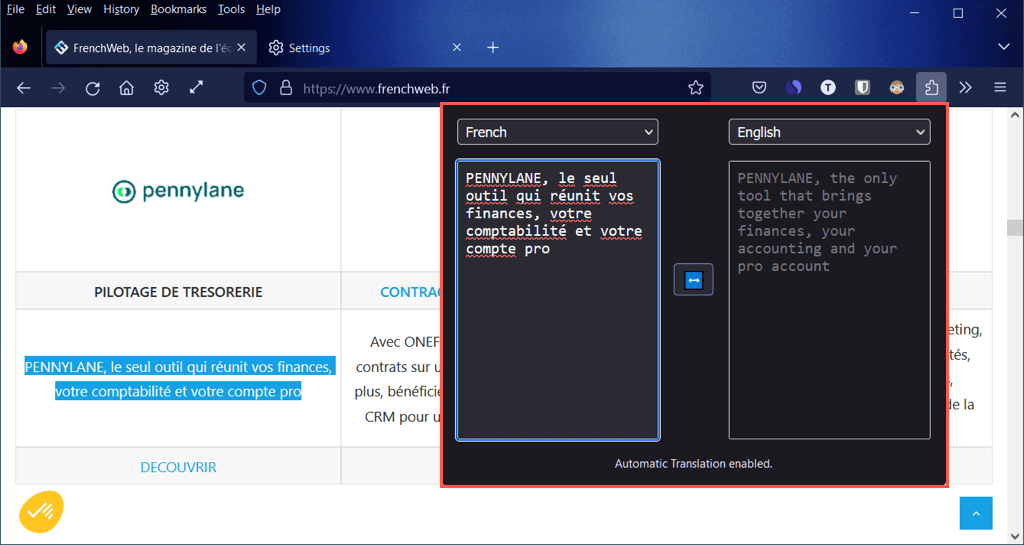
ترجمه یک صفحه وب در Microsoft Edge
مثل Google Chrome، Microsoft Edge یک ابزار ترجمه داخلی با استفاده از Microsoft Translator which is similar to مترجم گوگل ارائه میکند.
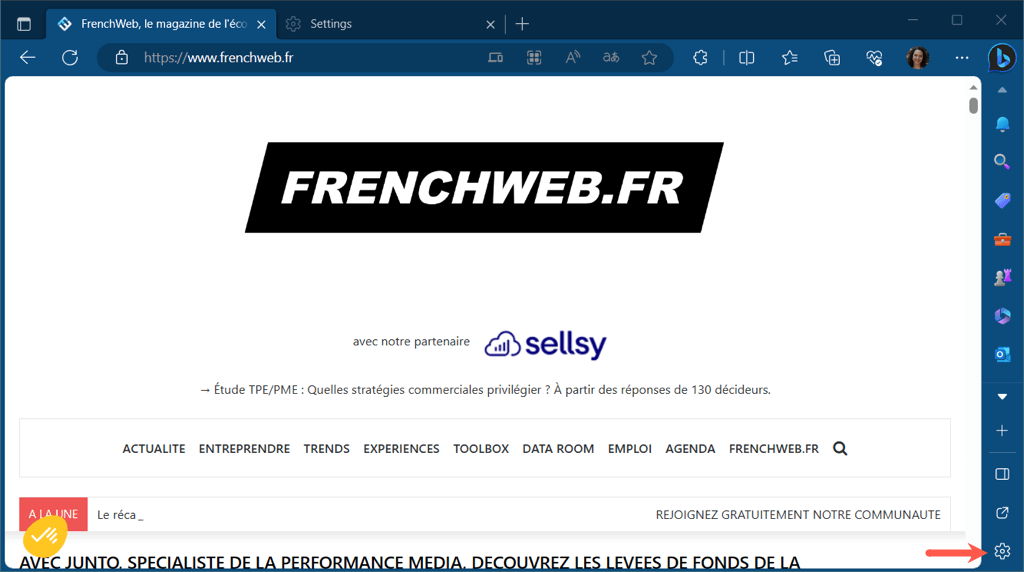
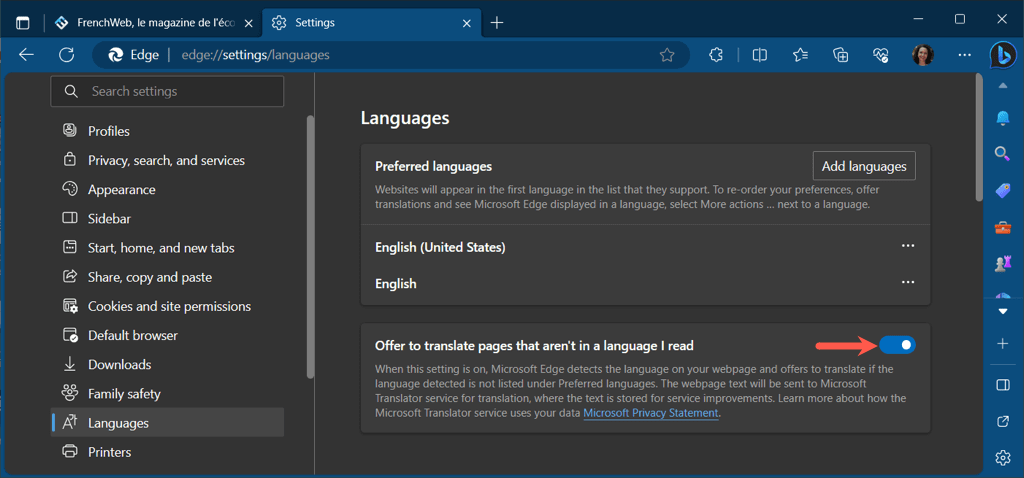
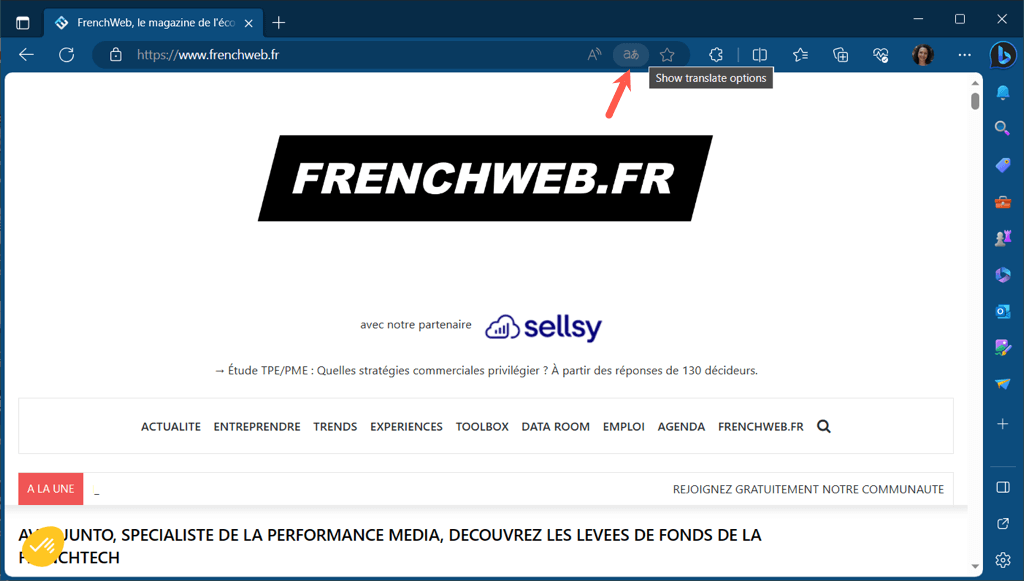
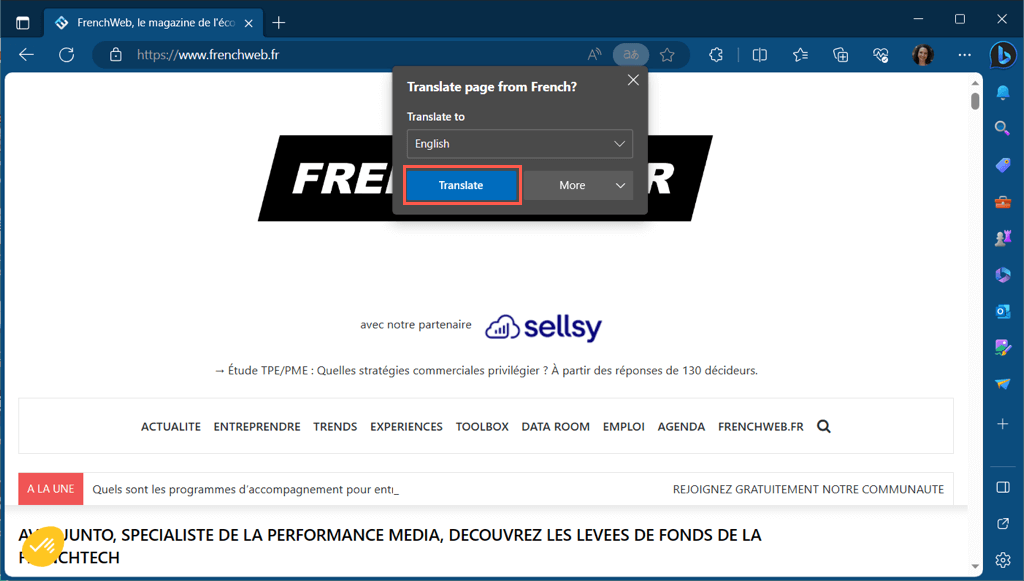
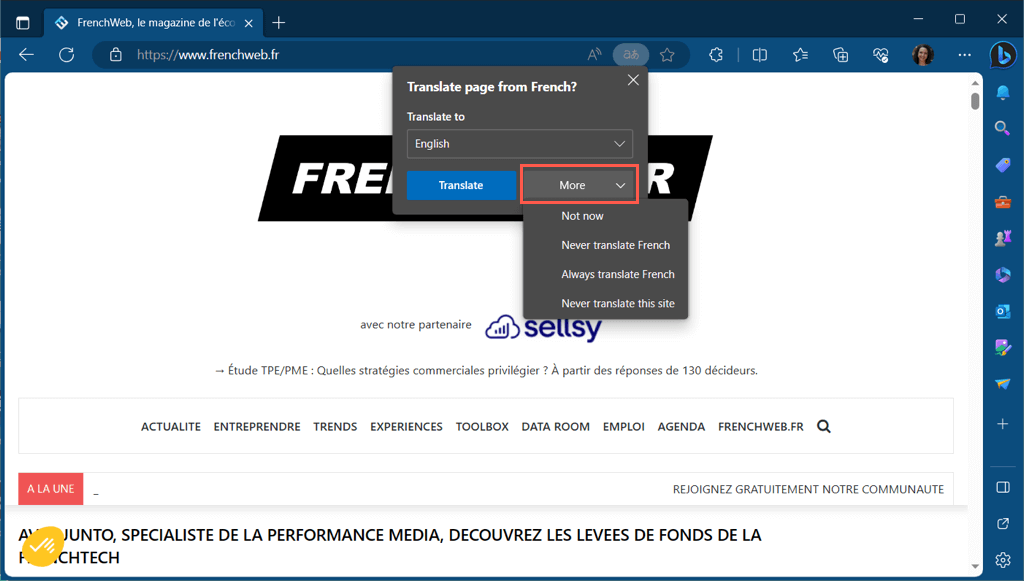
ترجمه بخشی از یک صفحه وب در Edge
با مترجم داخلی در Edge، میتوانید بخشی از یک صفحه وب را نیز ترجمه کنید.
متن مورد نظر برای ترجمه را انتخاب کنید، کلیک راست کنید و انتخاب را به [زبان پیشفرض] ترجمه کنیدرا انتخاب کنید.
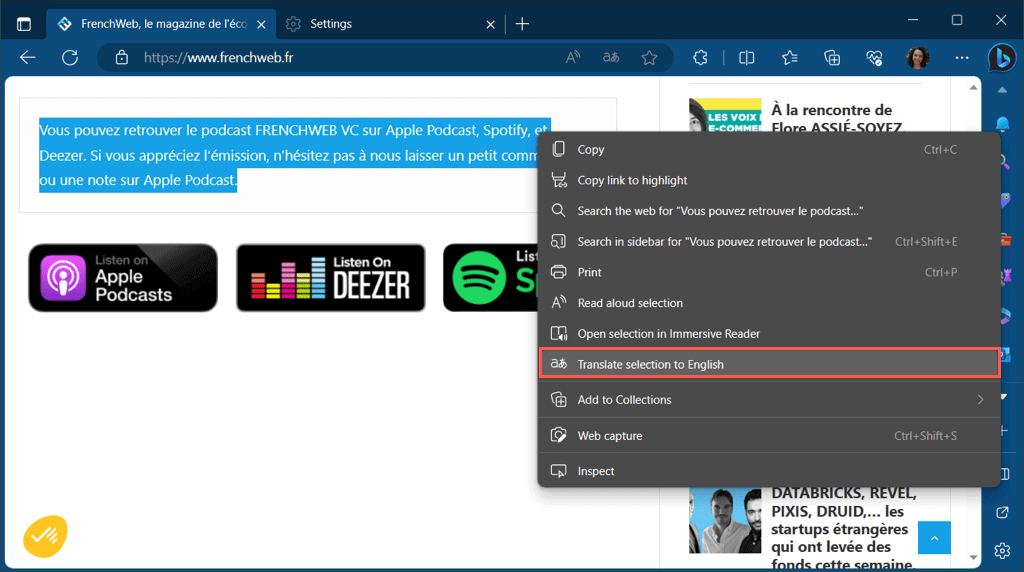
سپس آن بخش از به روز رسانی صفحه وب را به جای یک پنجره بازشو جداگانه، برای نمایش ترجمه خواهید دید.
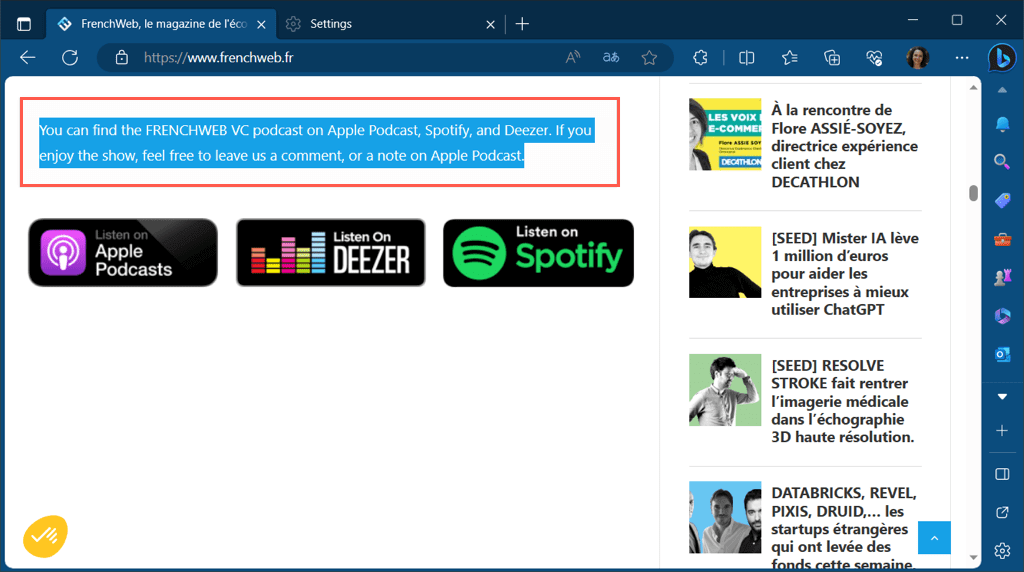
ترجمه یک صفحه وب در سافاری
مرورگر دیگری با قابلیت ترجمه خاص خود، مرورگر وب سافاری اپل است.
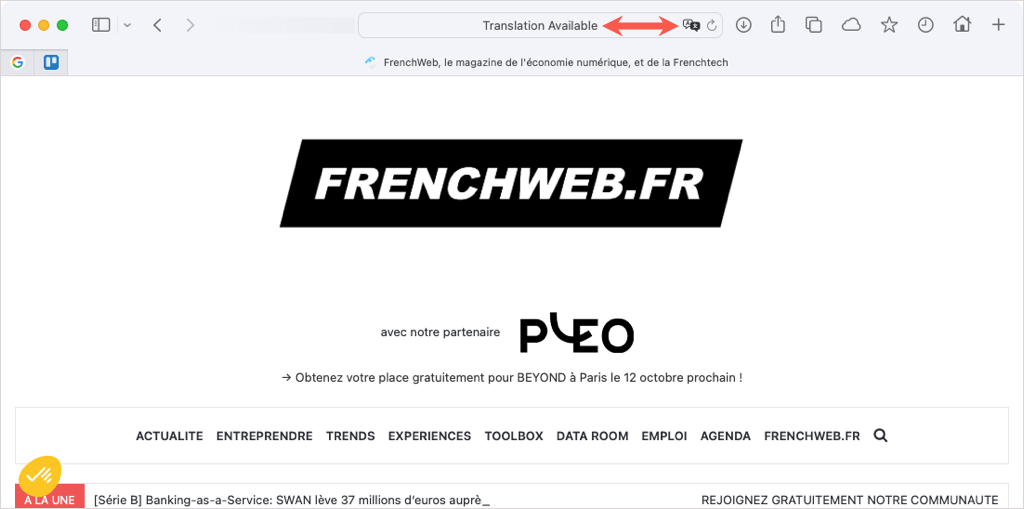

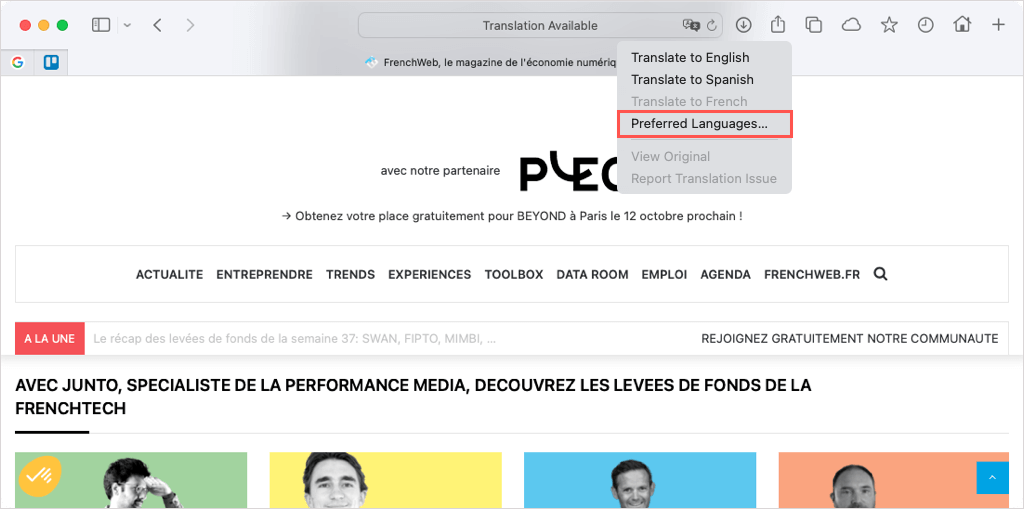 <. ol start="4">
<. ol start="4">
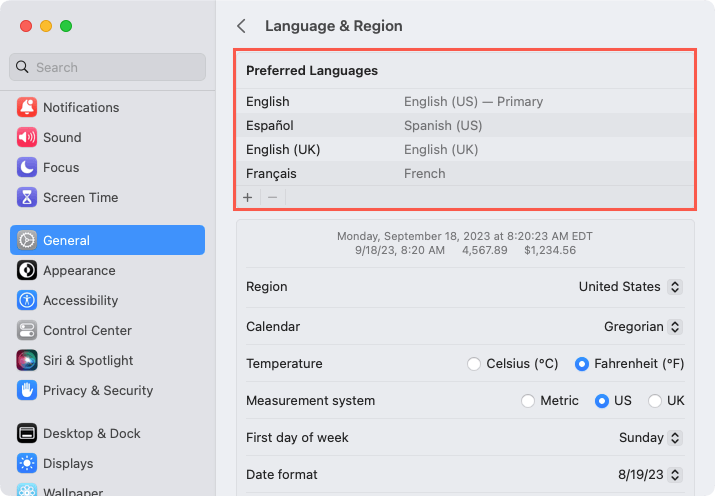
ترجمه بخشی از یک صفحه وب در سافاری
مانند مرورگرهای بالا، میتوانید بخشی از یک صفحه وب را در Safari نیز ترجمه کنید.
متن را انتخاب کنید، کلیک راست کنید و Translate "[متن انتخاب شده]" را انتخاب کنید.
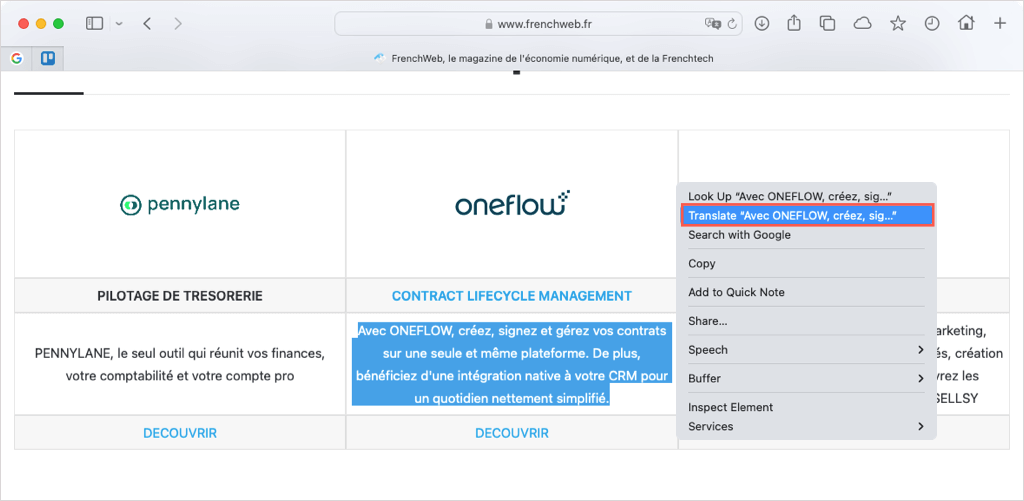
سپس ترجمه را در یک پنجره بازشو با گزینههایی برای شنیدن متن با صدای بلند یا کپی کردن ترجمه خواهید دید.
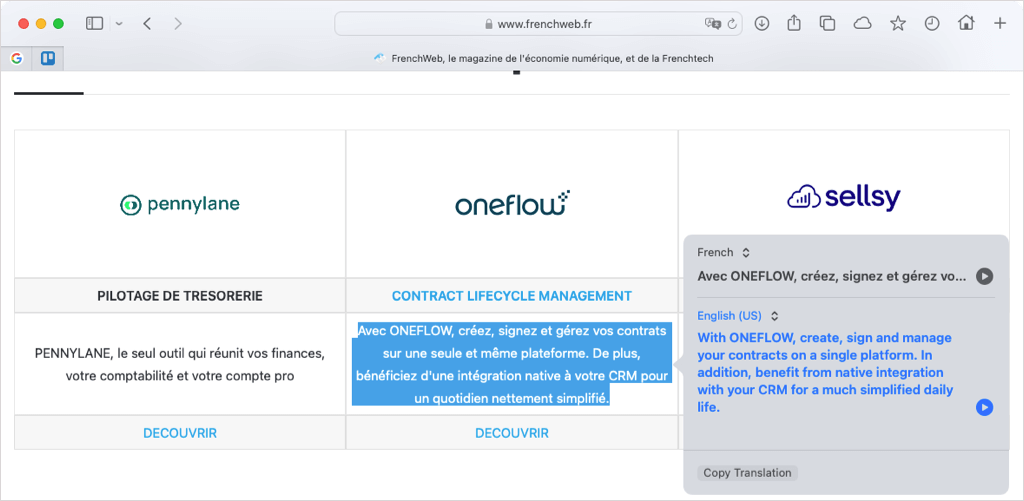
ترجمه یک صفحه وب در Opera
مرورگر وب Opera ابزار ترجمه داخلی یا افزونه رسمی ندارد. با این حال، افزونههای مترجم زیادی وجود دارد که میتوانید با دو گزینه محبوب زیر انتخاب کنید.
مترجم
پس از نصب پسوند مترجم رایگان، میتوانید کل صفحه وب یا بخش خاصی را به سرعت ترجمه کنید.
برای ترجمه صفحه فعلی، دکمه مترجمرا در نوار ابزار خود انتخاب کنید. در پنجره بازشو، به صورت اختیاری زبان خود را در بالا انتخاب کنید و سپس از پیوند پایین برای «ترجمه صفحه فعال» استفاده کنید.

برای ترجمه بخشی از صفحه به جای آن، متن را با مکان نما انتخاب کنید. سپس، از دکمه Translatorبرای مشاهده ترجمه در یک پنجره بازشو استفاده کنید.
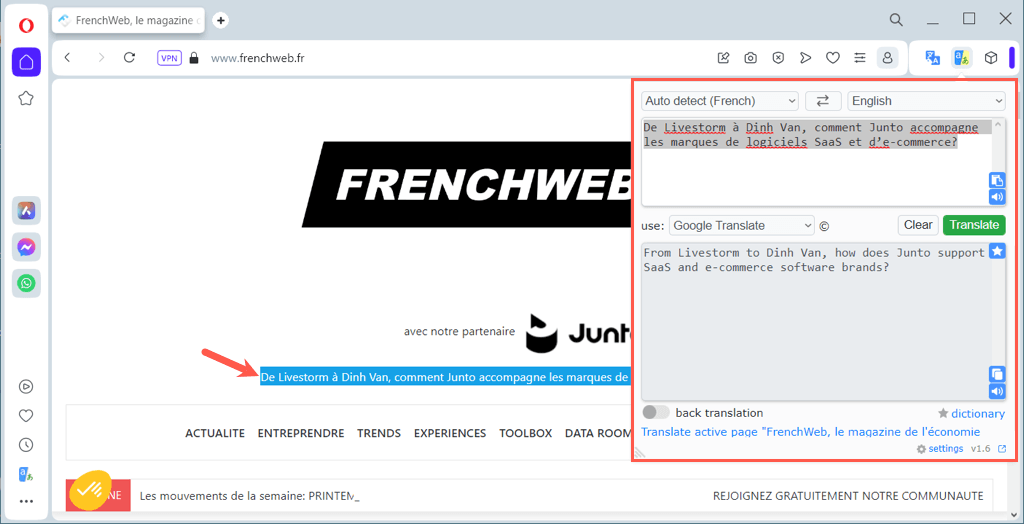
Google Translate
پسوند Google Translate برای Opera مشابه گزینه مترجم بالا کار می کند. شما می توانید کل صفحه یا فقط یک قسمت خاص را ترجمه کنید.
برای ترجمه صفحه فعلی، از میانبر صفحه کلید Ctrl+ Alt+ Pاستفاده کنید. سپس باید صفحه ترجمه شده را ببینید و نوار ابزار ترجمه در بالا ظاهر می شود. از نوار ابزار برای انتخاب زبان دیگری یا مشاهده زبان اصلی استفاده کنید.
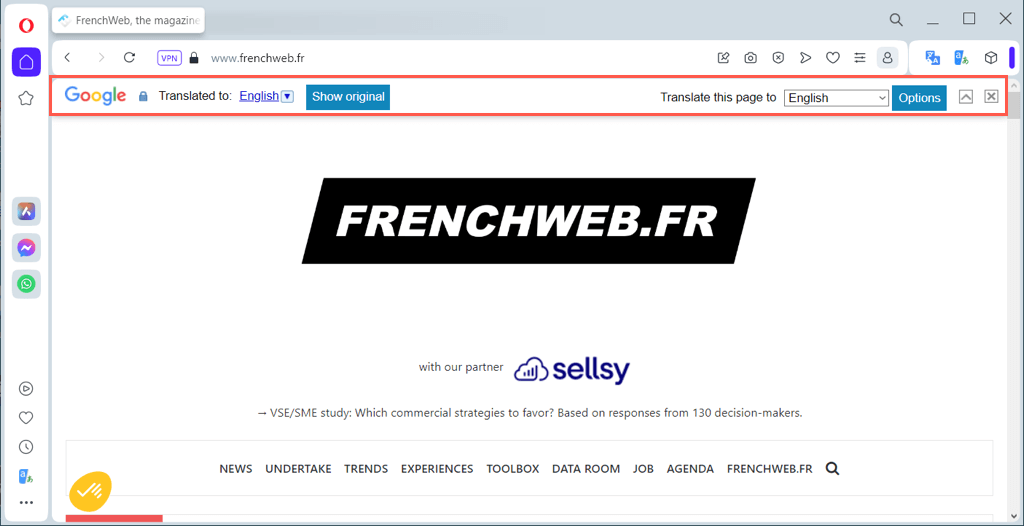
برای ترجمه بخشی از صفحه به جای آن، متن را انتخاب کنید. سپس، از دکمه Google Translateدر نوار ابزار استفاده کنید تا ترجمه را در یک پنجره بازشو به همراه گزینههای کپی، گوش دادن یا تغییر اندازه متن مشاهده کنید..
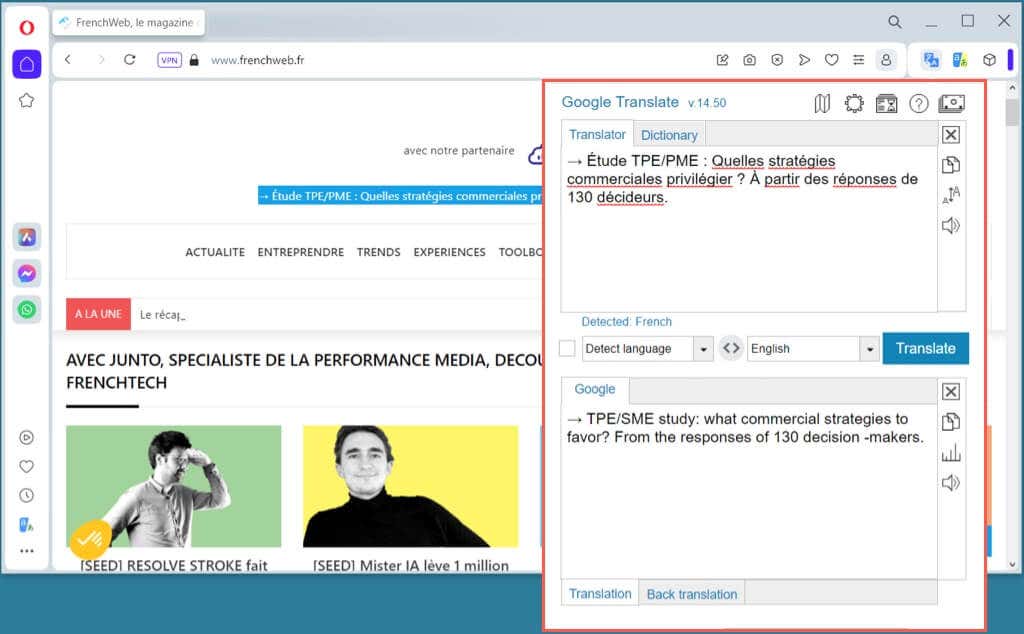
برداشتن مانع زبان
وب سایت های فوق العاده زیادی در سرتاسر جهان وجود دارد. چرا بازدید از یکی را متوقف کنید زیرا به زبانی غیر از زبان شماست؟ هر مرورگر موجود در لیست ما مورد علاقه شما باشد، شما یک راه آسان برای ترجمه یک صفحه وب دارید.
برای اطلاعات بیشتر، به برنامه های یادگیری زبان نگاه کنید که میتواند به شما یاد دهد به گویش دیگری صحبت کنید..